"Szóval megpróbálom frissíteni az iPad mini 1G verzióját 7.1.1-ről 7.1.2-re, de az iTunes nem tudja letölteni a frissítő firmware-t anélkül, hogy a letöltés megrongálódna. 14 további ipsw-t kipróbáltam más webhelyekről, és az iTunes vagy a frissítés során lefagy (30). + min) vagy ha a folyamatjelző sáv eléri a végét, az iTunes 14. hibát fog adni. Próbáltam megnézni a fórumokat, de semmi sem segít, újratelepítettem az iTunes alkalmazást a Mac-én, három különböző kábelt használtam a 14-es hiba kijavításához. : semmi sem működik. Itt vannak a specifikációim:
OS X 10.9.3 (Mavericks)
iTunes 11.2.2 (3)
iPad Mini 1G 7.1.1 "
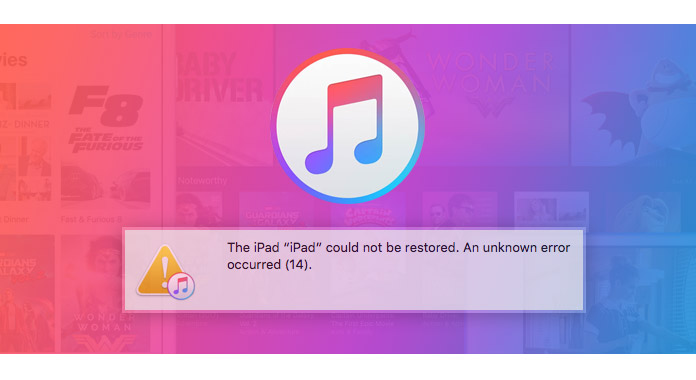
Ez az Apple megbeszélése során felmerülő kérdés, hogy miként lehet megoldást találni, amikor a felhasználó iTunes hibát szenved 14.
Ha az iTunes 14. hibát is szenvedi, akkor a megfelelő helyre jössz. Olvassa tovább a 10 megoldást, amely segít javítani az iTunes 14-es hibát.
Az iTunes 14. hiba eltávolításához meg kell értenie, hogy mi az az iTunes 14. hiba.
A 14 hiba egy olyan hiba, amely akkor jelenik meg, ha visszaállítja vagy frissíti az Apple készülékeit, beleértve az iPhone, iPod, iPad és Mac készülékeket. Mindig van egy tendencia, hogy az iTunes 14 hiba leállítja a folyamat frissítését vagy visszaállítását.
Számos lehetséges ok okozhat iTunes 14-es hibát:
Rossz USB-kábel-kapcsolat a számítógép és az iOS-eszköz között.
Biztonsági szoftver jelenik meg a számítógépen.
Instabil hálózati kapcsolat.
Elavult iTunes verzió.
Hiba a firmware frissítés során.
Nem számít, hogy mi okozza az iTunes 14 hibát, az alábbiakban ismertetett megoldásokra van szüksége a segítséghez.
Az USB-kapcsolatok ellenőrzése lesz az első választás, mivel néha az iTunes 24-es hiba előfordulhat egy rossz kapcsolat eredményeként.
Használhat eredeti Apple USB-kábelt.
Kapcsolja be az USB portot.
Használjon másik eszköz kábelét, hogy megnézze, hogy a kábel rendben van-e.
Az iTunes hiba akkor lép fel, amikor iOS-eszközét helyreállítja vagy frissíti. Ebben az esetben előfordulhat, hogy az iTunes 14-es hibához vezet az elavult iTunes. Tehát ellenőrizze és frissítse az iTunes verzióját.
Futtassa az iTunes alkalmazást> Kattintson a főmenü "Súgó" elemére> Válassza a "Frissítések keresése" lehetőséget az iTunes verzió ellenőrzéséhez és frissítéséhez.
Ha biztonsági szoftvert telepített a számítógépére, próbáljon meg ideiglenesen letiltani, és próbálkozzon újra az iOS frissítésével vagy visszaállításával. Ha az iPhone 14 hiba továbbra is megjelenik, távolítsa el a biztonsági szoftvert, és végezze el újra a folyamatot.
Ha az első kísérlet során megjelenik az iPhone 14 hiba, próbálja újraindítani a számítógépet és az iOS-eszközt, mivel ez lehet az alapvető módszer az iTunes 14-es hiba kezelésére.
Az iPhone 14 vagy az iTunes 14 hiba egyszerűen kijavítható, ha kemény alaphelyzetbe állítja a készüléket, de ez a lépés teljesen eltávolítja az iPhone / iPod / iPad készüléken tárolt összes adatot.
Az iPhone készülék kemény alaphelyzetbe állításához nyomja meg egyszerre az "Alvás / Ébresztés" és a "Kezdőlap" gombot kb. 10 másodpercig, amíg a telefon képernyője feketévé nem válik és újraindul. Miután az eszköz újraindult, megkérdezi a telefon biztonsági kódját. Ellenőrizheti, hogy a kemény visszaállítás javította-e az iPhone hibát 14.
Az IPSW egy Apple eszköz szoftverfrissítési fájlja az összes Apple eszközön, amelyet új szoftverekhez és funkciók kiadásához, valamint az összes szoftver sebezhetőségének javításához használnak. Ez a fájl felhasználható bármely Apple eszköz visszaállítására a gyári beállításokra.
Keresse meg az IPSW fájl helyét a Windows vagy Mac rendszeren:
Mac rendszeren: ~ / Könyvtár / iTunes / iPhone szoftverfrissítések.
Windows 8/10 esetén: Felhasználók \ Felhasználónév \ AppData \ Roaming \ Apple Computer \ iTunes \ iPhone szoftverfrissítések.
Windows 7 és újabb rendszerek esetén: Felhasználók \ AppData \ Roaming \ AppleComputer \ iTunes \ iPhone szoftverfrissítések.
Gondoskodnia kell arról, hogy az iOS-eszközön a helyes dátum és idő legyen beállítva. Ha nem megfelelő, akkor a 14-es hibához vezethet a frissítés és visszaállítás során.
Először készítsen biztonsági másolatot eszközéről, majd hajtsa végre az iOS 11 tiszta visszaállítását. Ezután végezze el az iOS 11/12 tiszta visszaállítását az IPSW fájl használatával, amelyet letöltött az Apple Fejlesztői Központjából. Végül állítsa vissza az eszközt a biztonsági mentéssel, amelyet az iOS 11/12 sikeres telepítése után hozott létre.
Minden iPhone-ra egyéves garancia vonatkozik. Mint ilyen, ha úgy találja, hogy az iPhone valóban dicsőített téglássá vált, és semmi, amit tennél, nem rögzíti, akkor egyszerűen elviheti iPhone-ját a legközelebbi Apple-áruházba, és kicserélheti a hibás iPhone-ját újabbra, hogy megszabaduljon tőle. iTunes 1-es hiba.
Ha megpróbálja az összes fent említett módszert, de továbbra sem sikerül kijavítani az iTunes 14-es hibát, akkor kipróbálhatja a harmadik féltől származó eszközt, iOS rendszer helyreállítása.
1 lépés Futtassa ezt a szoftvert a számítógépen, kattintson a főmenüre, és válassza az „iOS rendszer-helyreállítás” lehetőséget.
2 lépés Csatlakoztassa iPhone-ját a számítógéphez> "Start" -val a lépések folytatásához.
3 lépés Kövesse a képernyőn megjelenő utasításokat az iPhone működéséhez, válassza ki az iPhone modelljét és az egyéb információkat, majd válassza a „Javítás” lehetőséget az iPhone javításának megkezdéséhez.

Amire szükséged van, türelmesen kell várnia, hogy kijavítsa az iPhone 14-es hibát az iTunes alkalmazásból.
Bármi is legyen a megoldás, remélem, hogy a megoldások segítségével pontosan kijavíthatja az iTunes 14-es hibát. Ha talál más megoldást a probléma megoldására, tegye közzé minket.
Ha fáradtnak érzi, hogy kijavítja az iTunes hibát, amikor megpróbálja visszaállítani az iOS-eszközöket, csak keressen más eszközöket az iPhone iPad iPod visszaállításához, ez a bejegyzés nagy szívességet fog adni Önnek: Az iPod visszaállítása.